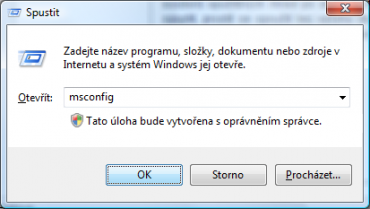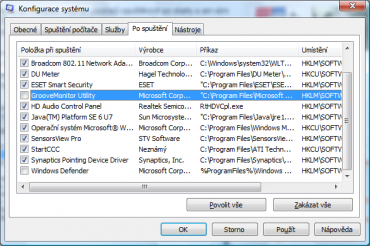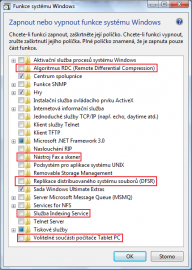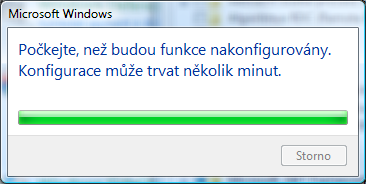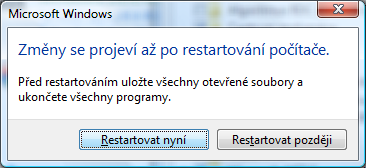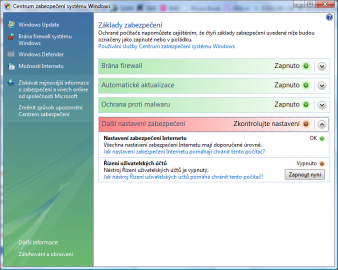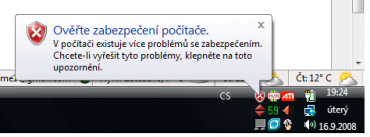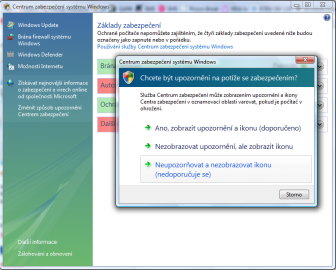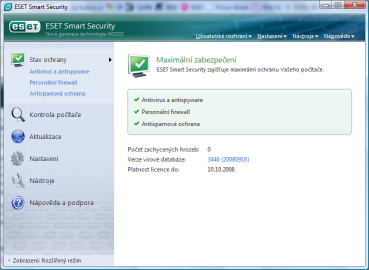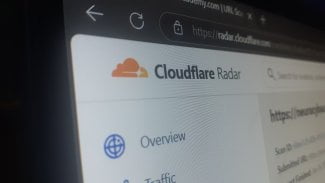Předem se omlouvám několika uživatelům za slíbené video, bohužel naše rozhraní zatím nepodporuje vložení videa ve vysokém rozlišení (to je potřeba). Naoplátku na konci článku najdete ke stažení pdf soubor se všemi důležitými nastaveními a celkovým přehledem z této „trilogie“.
Vypínáme zbytečné programy po spuštění systému
Po instalaci nových programů do PC či ntb se zástupci programů integrují do seznamu souborů spuštěných ihned po startu systému a ani vám nedají na výběr, jestli je chcete spustit, prostě se spouští bez vašeho vědomí. Jak to ovlivnit? Přejděte do nabídky Start > Spustit > vepište msconfig a potvrďte Enter.
Vyskočí okno Konfigurace systému – obr. níže, přejděte do záložky Po spuštění a můžete zde zapnout či povypínat programy, které nechcete, aby se spouštěli. Jednotlivě to nemá význam popisovat, protože každý uživatel má nainstalované jiné programy. Po posledním stisknutí OK, je třeba PC restartovat.
Zapnout nebo vypnout funkce systému Windows (RDC a další)
Zakázání protokolu RDC (Remote Differencial Compression) může šetřit prostředky procesoru a vstupně/výstupní diskové operace, proto možná budete chtít zakázat protokol RDC pro připojení, pokud se odesílající a přijímající členové nacházejí v místní síti LAN, ve které šířka pásma není důležitá. Jestliže je však v prostředí místní sítě LAN šířka pásma důležitá, může být protokol RDC výhodný při přenosu velkých souborů.
Funkce se vypínají: Start > Nastavení > Ovládací panely > Programy > Zapnout nebo vypnout funkce systému Windows. Vypnout můžete nejen RDC ale i další funkce jako je Nástroj Fax a skener (pokud nepoužíváte fax nebo skener), Replikace distribuovaného systému souborů (DFSR), Volitelné součásti počítače Tablet PC. Můžete zkontrolovat, jestli máte vypnuté indexování – viz. předchozí díl. Opět následuje restart systému.
Zabezpečení systému
Abyste nemuseli řešit problém s nestabilitou systému, zavirovaným PC či malwarem nebo spywarem, základem je mít kvalitní antivir, pravidelně kontrolovat aktualizace a nestahovat z pochybných stránek (warez, porno apod.). V jakém je stavu zjistíte velmi rychle, Start > Nastavení > Ovládací panely > Zabezpečení > Centrum zabezpečení, vyskočí následující tabulka.
Vysvětlím ji laicky, zelená barva znamená, že je vše v pořádku, červená že ne. V tomto případě po vypnutí UAC je červeně označeno Řízení uživatelských účtů. Microsoft sice bere jeho vypnutí jako problém v bezpečnosti systému, ale je to jen velmi slabá záplata, nemáte se prakticky čeho bát, ale kdo vás bude chtít hacknout, ten to prostě udělá, jak XP tak Vista. V závislosti na červeném políčku se dole vedle hodin zobrazuje upozornění, že v počítači existuje problém se zabezpečením – obrázek níže.
Problém, jak se zbavit hlášky je jednoduchý, v tom samém okně Centrum zabezpečení systému Windows (dostanete se tam i když 2× poklepete na červený štít u hodin s touto systémovou hláškou). Ve zmíněném Centru klepnete v levém sloupci na Změnit způsob upozornění Centrem zabezpečení, dáte Neupozorňovat a nezobrazovat ikonu. Znovu důrazně říkám, vypínat hlášku můžete pouze v případě červeného políčka s UAC.
Pokud nemáte nainstalován antivir, mohu doporučit Nod32 od Esetu. Demoverze ke stažení na 30 dní zde. Licence na jeden rok pro jeden PC stojí 1200,– Prodloužení (update) licence o každý další rok je už levnější, tuším kolem 800,– Rozhodně se vyplatí investovat do kvalitního antiviru, než pak brečet nad zavirovaným počítačem a fakturou s nemalou částkou za odvirování…
Další možností je Eset Smart Security (cca o 200,– dražší) od stejné společnosti. Tento antivir v sobě kombinuje antivirus – Nod32 má v sobě, antispyware, firewall a antispam – vše v jednom souboru, v jednom balíku. Mohu doporučit z vlastní zkušenosti – doteď ho používám. Běží na pozadí a zabírá minimum systémových prostředků, tudíž nevytěžuje systém. Bude-li zájem, není problém zrecenzovat tento antivir.
Tímto bych uzavřel třídílný seriál. S Vistami jsme se seznámili až až dost :-) Nebojte se, že s Vistami končíme nadobro, to ne, ale nyní se budu věnovat přímo určitým oblastem Windows Vista – pro začátek to bude spárování dvou PC do sítě apod, pokračovat můžu recenzí zmíněného antiviru Eset Smart Security, či Nod32. Přidejte si do záložek či oblíbených tento odkaz1, kde naleznete slíbené seriály a recenze. Na konec přikládám odkaz2 ke stažení pdf souboru, který jsem slíbil na začátku.